Некоторые из советов кому-то из вас покажутся примитивными. Однако практика показывает, что многие люди об этих деталях даже не догадываются. А ещё складывается впечатление, что самые сложные знаки препинания для нас — это длинное тире и кавычки-ёлочки.
На самом деле клавиатура смартфона содержит всё, что нужно для счастья для работы. Посмотрим на два скриншота


Мы видим, что, кроме стандартных букв, выделенных чёрным, есть ещё маленькие серенькие символы. Так вот, чтобы набрать на клавиатуре один из этих сереньких значков, нужно всего лишь долго нажимать на соответствующую кнопку. Например, знак номера мы получим, если зажмём букву «Х» (тут на скрине он скрыт, не поместился). Знак процента — это буква «А». За скобочки у нас отвечают «л» и «д».
Даже если этих знаков нет (они включаются в настройках клавиатуры «Показывать дополнительные символы»), то всё равно подразумеваются.
Либо переключаемся на блок с цифрами и значками (скриншот № 2) и получаем нужные знаки на блюдечке.
1. Как набрать на клавиатуре букву «Ё»
Да очень просто. Долго жмём на букву «Е». Причём независимо от клавиатуры: Swiftkey, Яндекс-клавиатуры и др. Этой букве достаётся всегда: на компьютерной клавиатуре её загнали куда подальше, чтобы до неё трудно было дотянуться, на телефонах спрятали тоже. Её даже не видно среди маленьких сереньких значков.
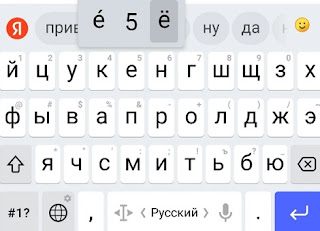
2. Как набрать на клавиатуре твёрдый знак «Ъ»
Долго жмём на мягкий знак. От клавиатуры не зависит. Бывает что найти «Ъ» — это для кого-то проблема. Однако он есть, живой и невредимый. Жмём и держим «Ь». Вот, смотрите:
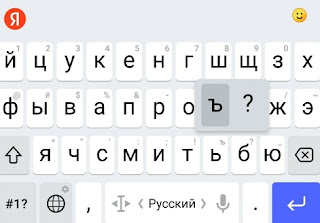
3. Длинное тире
Жмём долго на клавишу дефиса. В зависимости от клавиатуры у вас покажутся три чёрточки, только их порядок может быть разным. Чаще всего это длинное тире, среднее тире (для числовых диапазонов и номеров телефонов) нижнее подчёркивание).
4. Кавычки-ёлочки
Открываем цифровой блок, долго жмём на символ компьютерных кавычек, перед нами откроются сразу два вида кавычек: «ёлочки» и „лапки“.
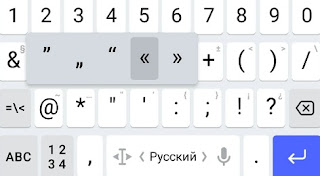
5.Точка с запятой
Этот знак и на компьютере не все знают, как найти, а уж на телефоне и подавно. И действительно, запрятан он серьёзно. Либо зажимаем (долго жмём) букву «Т», либо жмём на 123 (обычно слева внизу), где у нас все цифровые символы и прочие знаки, и жмём на клавишу двоеточия.
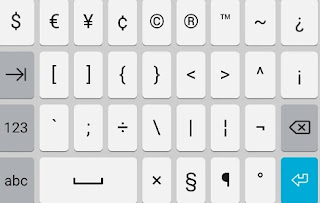
6. Как найти символ №
К сожалению на большинстве раскладок в андроид нашего доброго знака № нет!(( Под нашим знаком № имеют ввиду символ «#» если производитель внес на своей раскладке № то очень повезло нажимаем на символ «#» и должен появится заветный "№"
Стоит всего раз поиграть с клавишами и всё потом пойдёт, как по маслу.

Спасибо, дорогая Виктория! Многое мне было неизвестно!
ОтветитьУдалитьПожалуйста, Ирина. Меня всё время реально доставала буква Ё при печатании.
Удалитьреально полезно, не знал
ОтветитьУдалитьСемён, привет. На самом деле много возможностей в смартфоне скрытых. Буду ещё играться.
УдалитьВиктория, спасибо! Только благодаря Вашему посту увидела эти мелкие значки и букву Ъ!
ОтветитьУдалитьДа уж, век живи, век учись!
Светлана, а меня ещё Ё напрягала. На трёх телефонах играла. И ещё всякую кучу открыла для себя. Пользуйтесь.
УдалитьОоо, Викуля, спасибо!!! Ценная информация!
ОтветитьУдалитьЛюба, пожалуйста. Прямо игра в прятки.
Удалить